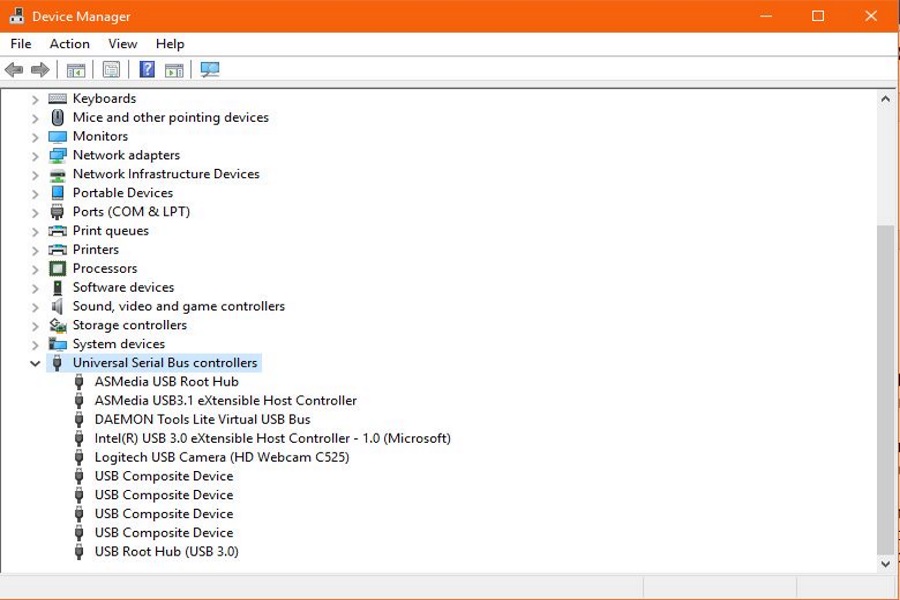
С учетом того, насколько часто мы используем USB-порты на наших устройствах, появление ошибок «USB-устройство не распознано» может стать настоящей болью. Они могут появляться при зарядке телефона или планшета через USB, при подключении съемных носителей, при использовании периферийных устройств USB или карт памяти и буквально в любое время, когда мы подключаем USB-устройство к ПК.
Содержание
Ключ к популярности USB находится в названии, Universal Serial Bus. Предполагается, что они работают с любым совместимым устройством и любой совместимой операционной системой. Windows, Mac OS и Linux прекрасно работают с USB, и большинство USB-устройств будут работать с любой совместимой операционной системой. Поскольку речь идет о компьютерах, все может пойти не так.
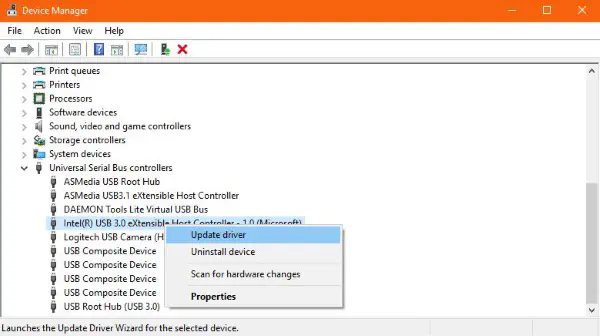
USB устройство не распознано
Полный синтаксис ошибки «USB устройство не распознано» может звучать так: «Последнее USB устройство, которое вы подключили к этому компьютеру, неисправно, и Windows не распознает его». Или «Одно из USB-устройств, подключенных к этому компьютеру, неисправно, и Windows не распознает его».
Хотя Windows говорит нам, что не так в общем смысле, она не говорит нам, в чем причина. Для этого нам нужно провести небольшую диагностику.
Устранение ошибок USB-устройства, не распознанного Windows
Есть две основные проверки, которые мы можем выполнить, чтобы понять, что происходит, и несколько более сложных. Давайте начнем с базовых.
- Попробуйте подключить USB-устройство к другому порту USB. Если ошибка появится снова, то виновато устройство. Если ошибки нет, возможно, дело в порте USB.
- Если у вас нет свободного порта, поменяйте что-нибудь местами. Переместите периферийное устройство из известного рабочего порта USB в порт, на котором наблюдается ошибка. Дайте Windows несколько секунд, чтобы обнаружить изменения. Если ошибка появится снова, то проблема связана именно с этим портом.
- Добавьте USB-устройство, вызвавшее ошибку, в другой порт, освобожденный перемещением периферийного устройства. Если ошибки нет, то дело в этом порте. Если возникает другая ошибка, это более фундаментальная проблема с драйвером USB.
Перезагрузите компьютер. Поскольку мы работаем с Windows, перезагрузка может вылечить любые проблемы. Выполните полную перезагрузку, а затем повторите проверку USB-устройства.
Если ни один из этих двух вариантов не работает, необходимо проверить драйвер. Вставьте USB-устройство, а затем:
- Щелкните правой кнопкой мыши на кнопке Пуск Windows и выберите Диспетчер устройств.
- Дважды щелкните контроллеры универсальной последовательной шины внизу, чтобы развернуть список.
- Найдите в списке «Неизвестное устройство» и выберите его.
- Щелкните правой кнопкой мыши и выберите Обновить драйвер. Позвольте Windows автоматически найти и обновить драйвер.
- Перепроверьте.
Сегодня Windows лучше, чем когда-либо, справляется с управлением драйверами самостоятельно, но она не совершенна. В зависимости от используемого устройства вам может потребоваться указать устройство или найти и загрузить драйвер от производителя.
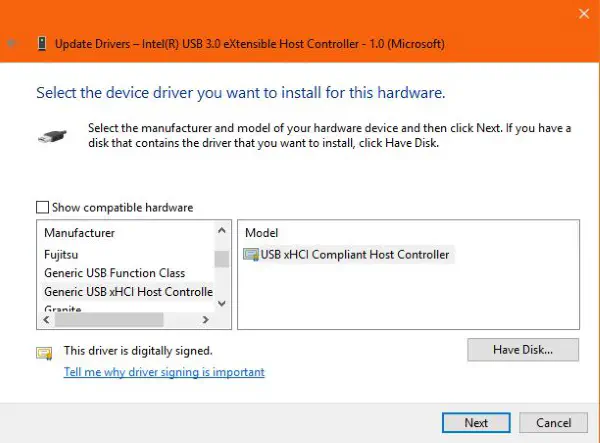
Если вышеописанное не работает или не определяет, что требуется драйвер, необходимо вмешаться. Повторите описанный выше процесс до Шага 4, затем:
- Выберите Поиск драйверов на моем компьютере вместо Поиск автоматически…
- Выберите Позвольте мне выбрать из списка доступных драйверов на моем компьютере.
- Выберите производителя, а затем модель устройства из всплывающего окна. Если вы не видите его там, снимите флажок Показать совместимое оборудование.
- Выберите устройство и затем выберите Далее, чтобы установить его.
Если это не сработает, загрузите и установите драйвер производителя, если он есть. Для USB-накопителей и других периферийных устройств такой возможности может не быть. Нам нужно перейти к контроллеру универсальной последовательной шины.
- Щелкните правой кнопкой мыши на кнопке «Пуск» Windows и выберите «Диспетчер устройств».
- Дважды щелкните контроллеры универсальной последовательной шины внизу, чтобы развернуть список.
- Выберите хост-контроллер, щелкните правой кнопкой мыши и удалите. Повторите для всех контроллеров хоста.
- Перезагрузите компьютер и позвольте Windows переустановить контроллеры хоста.
Контроллер хоста распознает устройство и сообщает Windows, что это за устройство и какие драйверы использовать. Переустановка позволит обновить конфигурацию или восстановить поврежденные файлы.
Наконец, если ни один из предыдущих шагов не помог, необходимо проверить драйверы чипсета материнской платы. Определите марку и модель материнской платы, посетите веб-сайт производителя и найдите последнюю версию драйвера чипсета. Установите последнюю версию драйверов и перезагрузите компьютер.
Очень маловероятно, что после всего этого вы увидите ошибку «USB-устройство не распознано». Большинство проблем с USB можно устранить простой перезагрузкой. Если вам не повезло, переустановка драйверов или контроллера хоста USB должна помочь.
YouTube видео: Ошибка Устройство USB не распознано в Windows Что делать
Вопросы и ответы по теме: “Ошибка Устройство USB не распознано в Windows Что делать”
Почему компьютер не видит устройство USB?
Почему компьютер не видит USB-устройствоОбычно в качестве подозреваемых в этом деле выступают сбои в работе ПО, неправильные настройки операционной системы, устаревшие драйверы, неисправности USB-портов компьютера, переходников или самих накопителей.
Как распознать устройство USB?
Диспетчер устройств и драйвера USBОдин из быстрых способов это сделать — нажать клавиши Windows (с эмблемой) + R, ввести devmgmt. msc и нажать Enter. Ваше неопознанное устройство скорее всего будет находиться в следующих разделах диспетчера: Контроллеры USB.Сохраненная копия
Что делать если USB устройство не поддерживается?
**Если появившееся на дисплее сообщение Чтение USB (USB Reading) не исчезает через несколько секунд, сделайте следующее:**1. Отсоедините и снова подсоедините устройство USB, а затем переключитесь на источник сигнала USB. 2. Подключите устройство к порту USB другим кабелем USB. 3. Подключите к порту USB другое устройство USB.
Как устранить код ошибки 43 USB подключения?
Как устранить код ошибки 43 USB подключения1. Нажмите на него правой кнопкой мыши и выберите пункт «Свойства» в выпадающем меню; 2. Перейдите на вкладку «Управление питанием»; 3. Снимите галку с пункта энергосбережения; 4. Нажмите «ОК».
Что делать если виндовс не видит устройство?
Проверьте настройки оборудования в «Диспетчере устройств». Чтобы открыть его, наберите в командной строке devmgmt. msc и нажмите Enter. Если в диспетчере увидите неработающее устройство (со знаком вопроса или восклицания), может помочь обновление.
Как обновить драйвер для распознавания USB устройства?
В поле поиска на панели задач введите диспетчер устройств, а затем выберите диспетчер устройств . Выберите категорию, чтобы просмотреть имена устройств, а затем щелкните правой кнопкой мыши (или нажмите и удерживайте) устройство, которое требуется обновить. Выберите пункт Автоматический поиск обновленных драйверов.











